Como alterar o nome de usuário e o nome de exibição do Twitch

Quer dar um novo começo ao seu perfil do Twitch? Veja como alterar o nome de usuário e o nome de exibição do Twitch com facilidade.
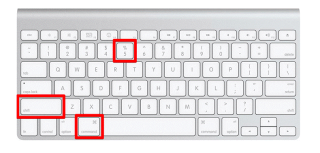
Assim como o modo escuro e a câmera de continuidade, a Apple também lançou o macOS Mojave com outro recurso incrível chamado ferramenta de captura de tela inteligente de tela inteligente. Certamente, usar a ferramenta inteligente de captura de tela é muito fácil e pode proporcionar uma experiência melhor. Com a ajuda da nova barra de ferramentas de captura de tela, fazer uma captura de tela ou gravar sua tela é moleza. Essa ferramenta não apenas reduz a dependência do QuickTime, mas também aumenta sua produtividade.
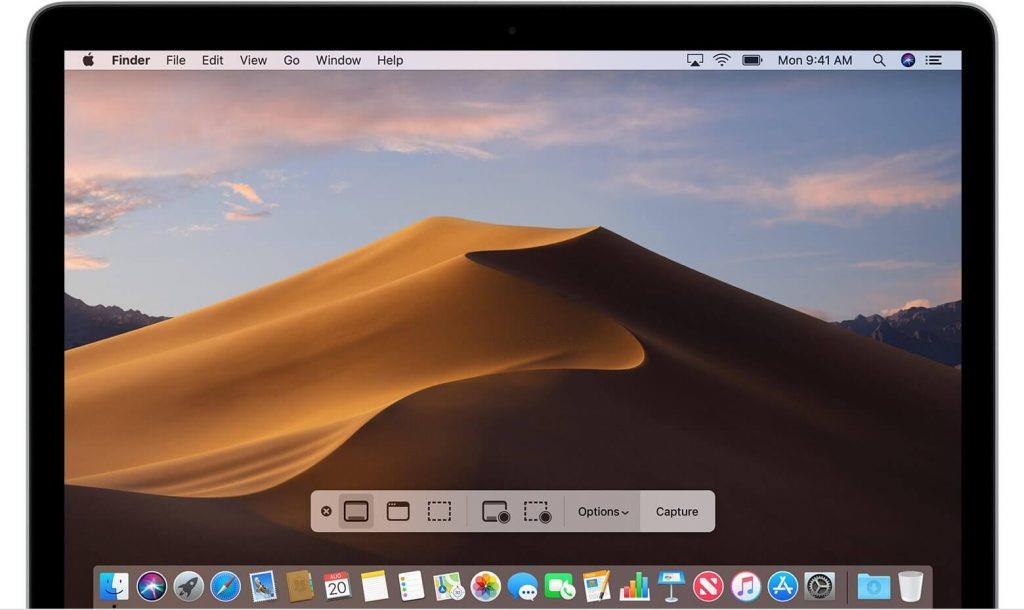
Continue lendo para aprender como gravar sua tela e fazer capturas de tela no macOS Mojave na perfeição e tornar sua vida mais simples do que nunca.
Etapas para gravar sua tela no macOS Mojave
A gravação de tela é útil, mas o processo de gravação de sua tela no macOS Mojave não é apenas fácil, mas eficaz para lhe dar paz de espírito. com esse recurso do macOS Mojave, você pode trazer a barra de ferramentas de captura de tela para sua tela e não precisa de nenhum software de terceiros para gravar sua tela.
Etapa 1: para obter a barra de ferramentas da captura de tela na tela, você precisa pressionar Command + Shift + 5.
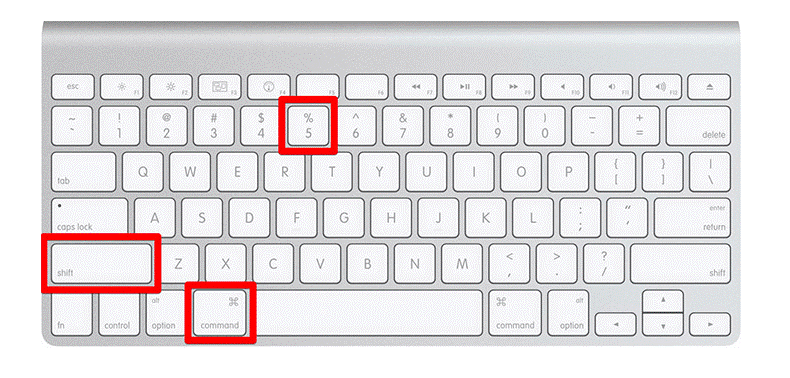
Leia também: -
Como fazer upgrade para o macOS Mojave? Este pequeno guia permitirá que você saiba o que você precisa fazer antes de instalar o macOS Mojave e o que você fará ...
Etapa 2: Você pode gravar a parte selecionada da tela ou também pode gravar a tela inteira. Você perceberá que sua gravação começará instantaneamente se clicar em Gravar na tela inteira.
Etapa 3: Se você deseja gravar a parte específica da tela, é necessário destacar a parte da tela para fazer isso.
Etapa 4: Agora, clique em Gravar na opção de captura de tela da barra de ferramentas de gravação.
Etapa 5: você precisa clicar no botão Parar na barra de menus disponível para interromper a gravação.
Etapa 6: Clique em Controle, clique com o botão direito ou clique duas vezes na gravação exibida na parte inferior direita da tela.
Etapa 7: Você também pode usar o menu contextual para selecionar o local desejado para manter a gravação.
Leia também: -
Como instalar a versão final do MacOS ... Você sabia que agora pode atualizar sua versão Beta do Mojave do MacOS para a versão final? Leia para saber ...
Etapas para editar sua tela gravada no macOS Mojave?
Se você quiser fazer qualquer alteração na tela de vídeo gravada, siga as etapas abaixo para editar a tela gravada no macOS Mojave.
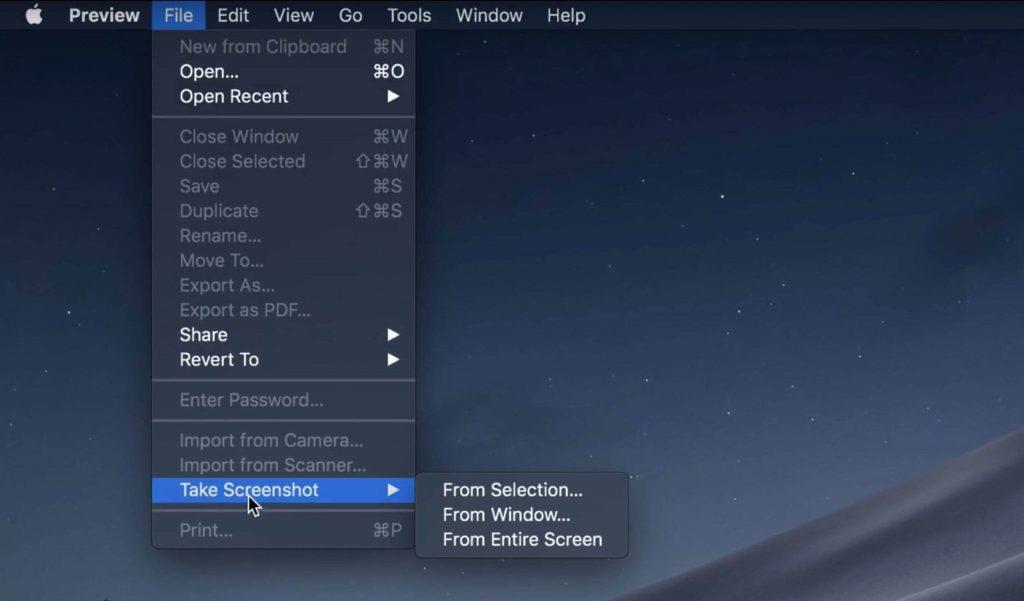
Etapa 1: Depois de concluir a gravação da tela, você precisa clicar com dois dedos ou clicar com a tecla Control e clicar com o botão direito do mouse na opção de tela de gravação disponível na parte inferior da tela.
Etapa 2: Selecione Marcação.
Etapa 3: Agora, você precisa clicar no botão de edição (cortar) que está localizado no canto superior da janela Quick Look.
Etapa 4: você precisa agarrar os pontos de espera em cada extremidade do cronograma de gravação e, em seguida, você pode alterar e ajustar a gravação de acordo.
Etapa 5: selecione Concluído.
Etapas para capturar a tela do seu macOS Mojave?
A captura de tela no macOS Mojave é extremamente direta e fácil em comparação com as versões anteriores. Siga as etapas abaixo para capturar a tela no seu macOS Mojave.
Etapa 1: para capturar sua tela primeiro, você precisa abrir uma barra de ferramentas de captura de tela e pressionar Command + Shift + 5.
Passo 2: Se você deseja capturar a tela inteira ou capturar uma área selecionada da tela, então é possível. Tudo o que você precisa fazer é selecionar a parte da tela que deseja capturar instantaneamente ou definir um cronômetro.
Etapa 3: Agora, você precisa mover o cursor sobre as janelas e clicar lá. Você precisa selecionar a área da tela, como uma janela. Você notará que sua captura de tela foi tirada quando terminar de selecionar a área da tela.
Etapa 4: Clique em Control e clique com o botão direito o você pode clicar duas vezes na captura de tela que está no canto inferior direito da tela.
Passo 5: Você também pode ir com o menu contextual para selecionar o local onde deseja manter uma captura de tela.
Leia também: -
Como obter recursos do MacOS Mojave no Windows ... Impressionado com os novos recursos do MacOS Mojave? Você gostaria de experimentá-los no PC com Windows 10 também? Nós temos ...
Etapas para editar sua captura de tela no macOS Mojave?
É possível editar sua imagem no macOS Mojave. Para fazer o mesmo, siga as etapas abaixo:
Etapa 1: Depois de fazer a captura de tela, você precisa clicar com dois dedos ou clicar com o botão direito do mouse e clicar com o botão direito na captura.
Etapa 2: Hit Markup.
Passo 3: Você pode escrever ou desenhar uma linha com a ajuda da barra de ferramentas. Você também pode inserir texto, adicionar sua assinatura, alterar a fonte, formatar, realçar, adicionar formas com a ajuda da barra de ferramentas.
Etapa 4: escolha Concluído quando terminar de editar sua captura de tela.
Etapas para mostrar o ponteiro do mouse em capturas de tela?
Existem muitas situações em que você deseja mostrar o ponteiro do mouse para indicar os passos para um melhor entendimento, mas a captura de tela não mostra o ponteiro do mouse até que você o habilite manualmente. Siga as etapas para mostrar o ponteiro do mouse nas capturas de tela.
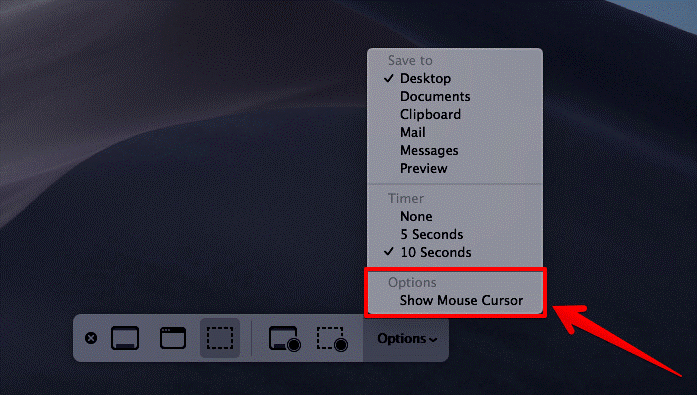
Fonte da imagem: www.igeeksblog.com
Etapa 1: obtenha a barra de ferramentas na tela pressionando Command + Shift + 5.
Etapa 2: Selecione Opções.
Etapa 3: Clique em Mostrar ponteiro do mouse.
Leia também: -
Recursos incríveis do MacOS Mojave Se você quiser saber mais sobre o novo sistema operacional macOS Mojave, verifique seus incríveis recursos ...
Como selecionar o local desejado para gravação e captura de tela no seu MacOS Mojave?
O MacOS Mojave não só fornece vários locais para manter sua gravação e capturas de tela em seu local preferido, mas você também pode escolher um local antes de preparar a gravação ou capturar uma imagem. Siga as instruções abaixo para selecionar o local desejado para gravação e captura de tela em seu MacOS Mojave.
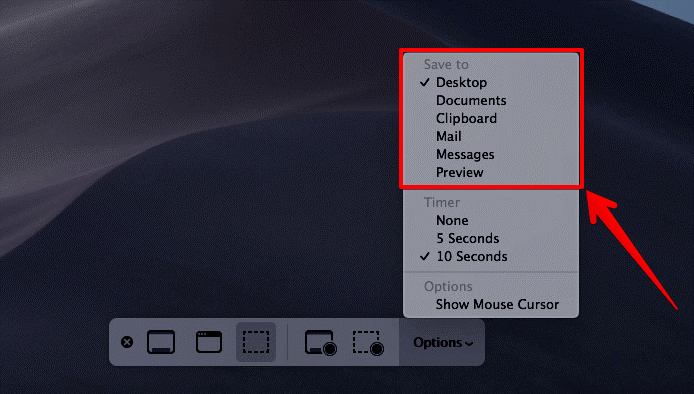
Fonte da imagem: www.igeeksblog.com
Etapa 1: para abrir sua barra de ferramentas de captura de tela no macOS Mojave, você precisa pressionar Command + Shift + 5.
Etapa 2: Selecione Opções.
Etapa 3: Escolha qualquer um dos locais de mensagens, área de transferência, documentos, desktop, e-mail ou unidade externa e defina salvar para manter a gravação e captura de tela em sua máquina.
Como usar o cronômetro para gravar sua tela e tirar capturas de tela no macOS Mojave?
Usar o cronômetro ajuda você a obter alguns antes de gravar sua tela. Siga as etapas para usar o cronômetro para gravar sua tela e fazer capturas de tela no macOS Mojave.
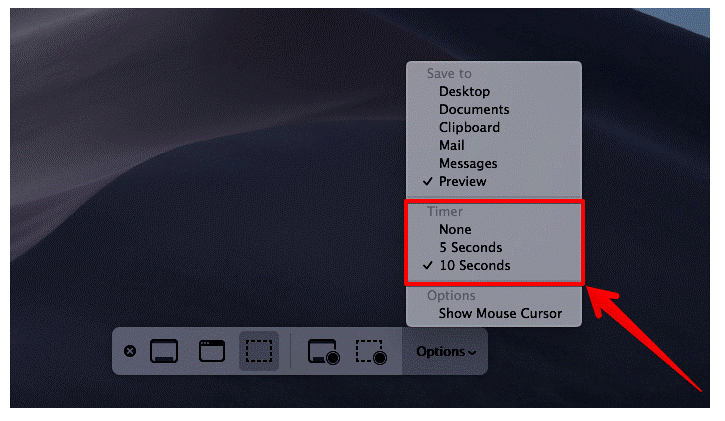
Fonte da imagem: www.igeeksblog.com
Etapa 1: em primeiro lugar, você precisa abrir a barra de ferramentas da captura de tela pressionando Command + Shift + 5.
Etapa 2: Escolha Opções e selecione o limite de tempo desejado para o cronômetro. Você pode escolher 10 segundos, 5 segundos ou Nenhum de acordo com sua necessidade e conforto.
Leia também: -
Como usar o MacOS Mojave Beta imediatamente Você está animado com o macOS Mojave? Sim, entendemos que você não pode esperar até o outono. Confira este guia completo ...
Então, agora você aprendeu como gravar sua tela e fazer capturas de tela no macOS Mojave perfeitamente. Se você enfrentar qualquer problema ao gravar sua tela ou fazer uma captura de tela, mencione nos comentários abaixo, ficaremos felizes em ajudá-lo.
Quer dar um novo começo ao seu perfil do Twitch? Veja como alterar o nome de usuário e o nome de exibição do Twitch com facilidade.
Descubra como alterar o plano de fundo no Microsoft Teams para tornar suas videoconferências mais envolventes e personalizadas.
Não consigo acessar o ChatGPT devido a problemas de login? Aqui estão todos os motivos pelos quais isso acontece, juntamente com 8 maneiras de consertar o login do ChatGPT que não funciona.
Você experimenta picos altos de ping e latência no Valorant? Confira nosso guia e descubra como corrigir problemas de ping alto e atraso no Valorant.
Deseja manter seu aplicativo do YouTube bloqueado e evitar olhares curiosos? Leia isto para saber como colocar uma senha no aplicativo do YouTube.
Descubra como bloquear e desbloquear contatos no Microsoft Teams e explore alternativas para um ambiente de trabalho mais limpo.
Você pode facilmente impedir que alguém entre em contato com você no Messenger. Leia nosso guia dedicado para saber mais sobre as implicações de restringir qualquer contato no Facebook.
Aprenda como cortar sua imagem em formatos incríveis no Canva, incluindo círculo, coração e muito mais. Veja o passo a passo para mobile e desktop.
Obtendo o erro “Ação bloqueada no Instagram”? Consulte este guia passo a passo para remover esta ação foi bloqueada no Instagram usando alguns truques simples!
Descubra como verificar quem viu seus vídeos no Facebook Live e explore as métricas de desempenho com dicas valiosas e atualizadas.








